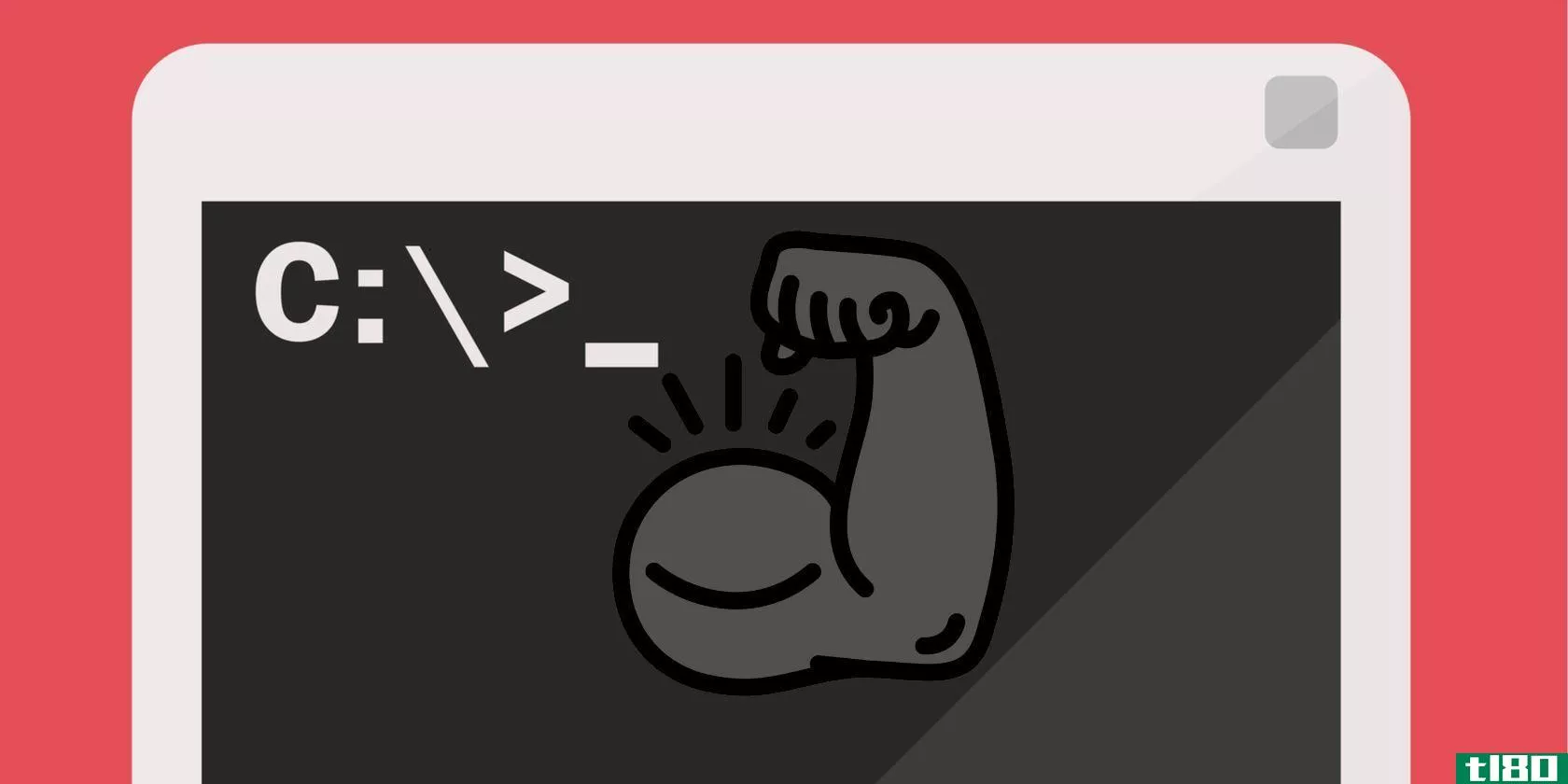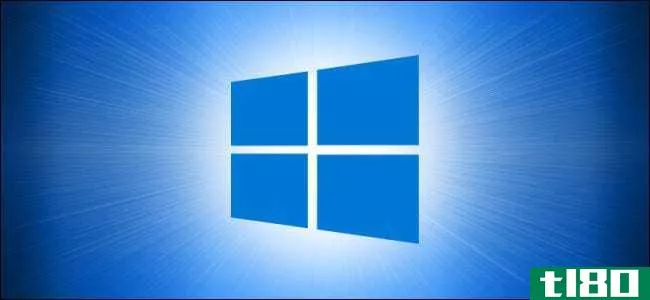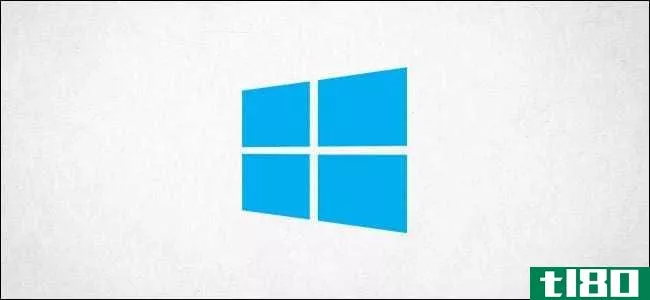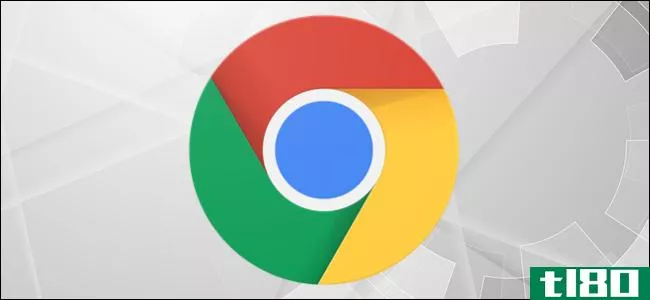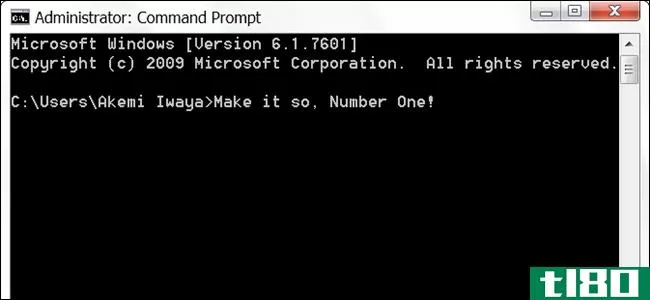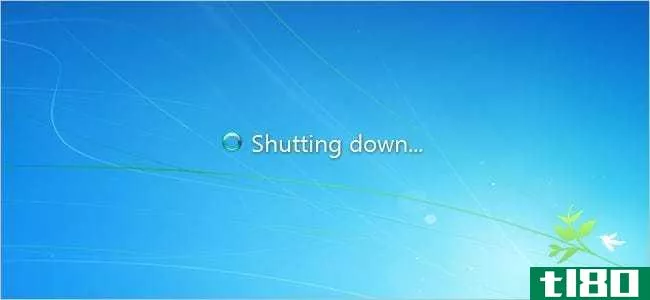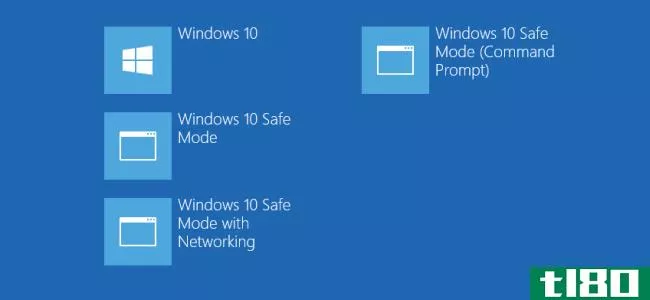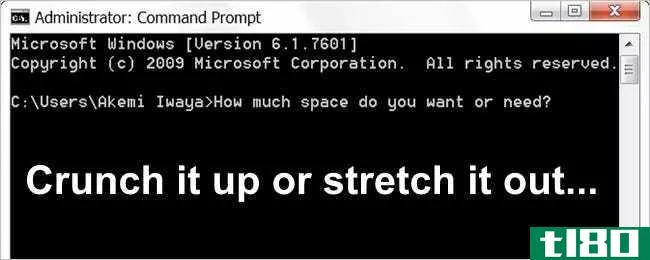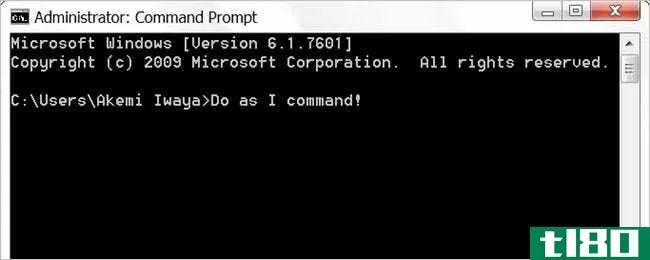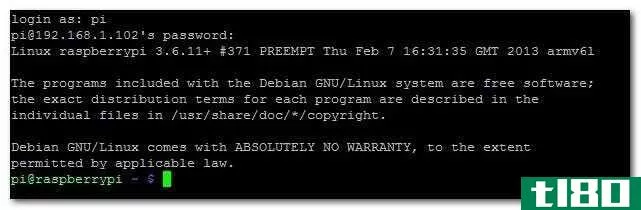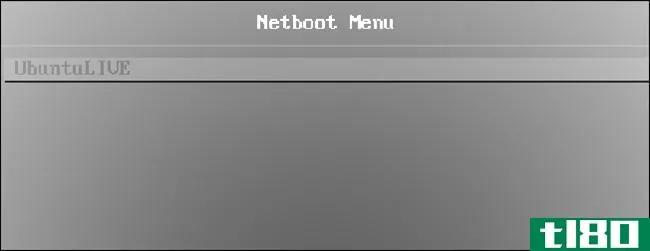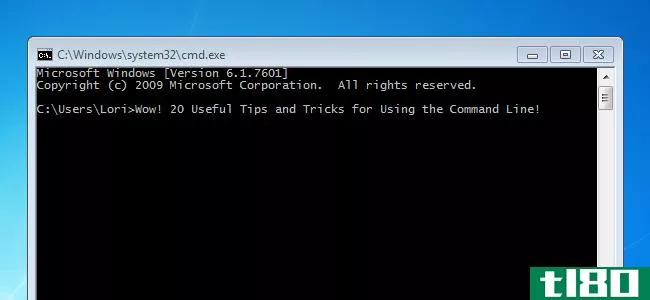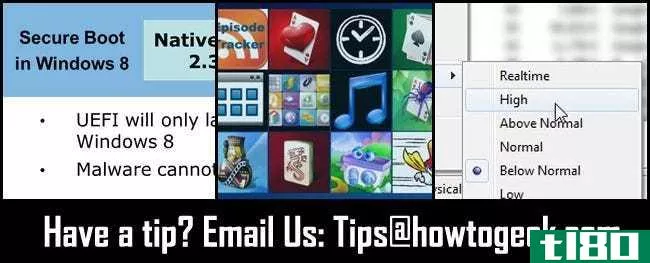如何引导到命令提示符(boot to command prompt)
台阶
- 1开始。单击屏幕左下角的Windows徽标。如果要打开电脑,请在电脑加载时单击锁屏。您将看到一个密码字段出现。
- 2点击电源。这在“开始”菜单的左下方。将出现一个弹出菜单。如果打开电脑,然后单击锁定屏幕,此图标将位于屏幕的右下角。
- 3倍⇧ 转移你需要按住这把钥匙,直到指示释放它。
- 4点击重启。它在弹出菜单中。这样做会重启你的电脑;既然你压下去了⇧ 按住Shift键,计算机将重新启动进入高级选项菜单。这个过程可能需要几秒钟到一分钟的时间,所以要确保你仍然按住按钮⇧ 换档键。
- 5释放⇧ 当你看到蓝色屏幕时,移动。这是高级选项菜单。一旦蓝色屏幕出现,你就可以放开屏幕了⇧ 换档键。
- 6单击故障排除。这是扳手和螺丝刀的图像。这样做会让你进入另一页。
- 7单击高级选项。此选项位于屏幕顶部附近。
- 8单击命令提示符。你可以在屏幕的右侧找到它。
- 9.输入密码。当密码屏幕加载时,在屏幕中间的文本字段中键入您的Microsoft帐户密码,然后单击屏幕右下角的继续。不能使用计算机的PIN打开命令提示符。
- 10等待命令提示符加载。命令提示符窗口打开后,可以像通常那样使用命令提示符。完成命令提示后,可以单击命令提示窗口右上角的红色X,然后单击蓝屏上的“继续”以正常重新启动Windows。
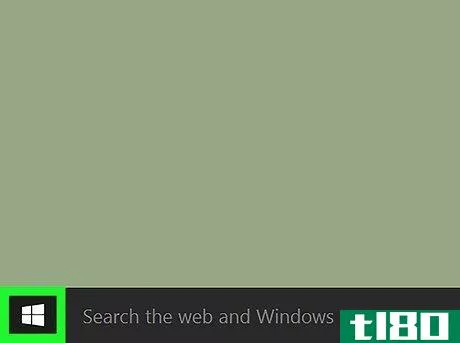
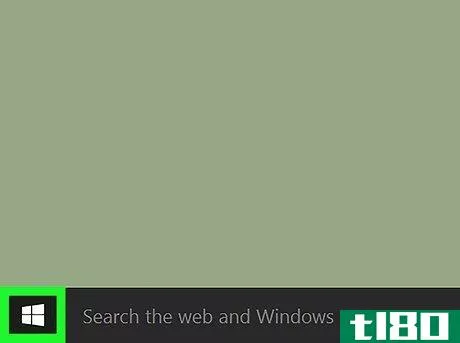
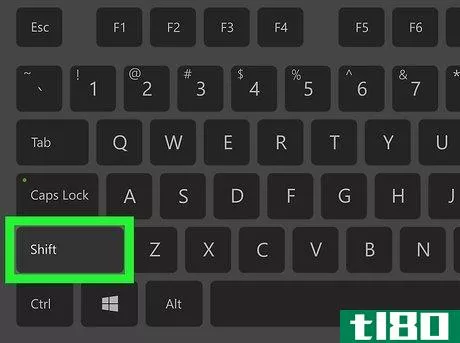

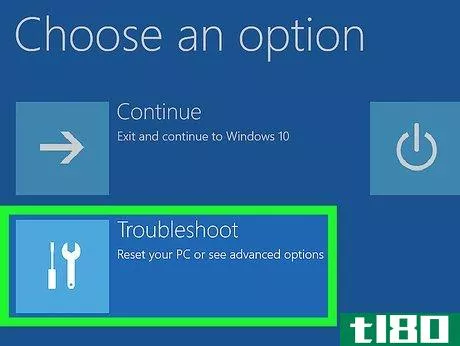
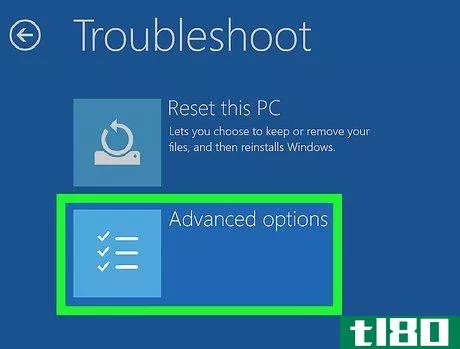
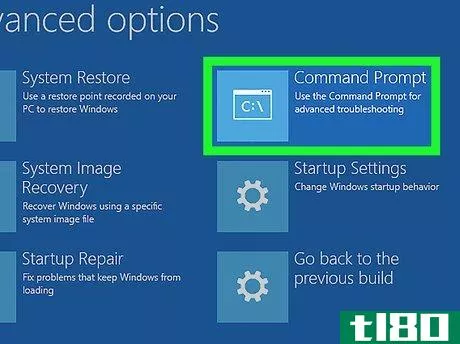
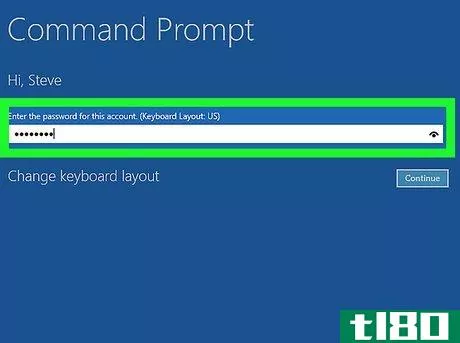
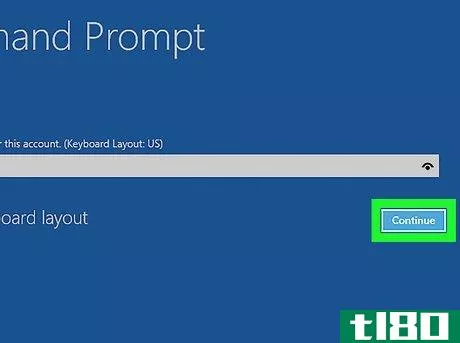
- 登录Microsoft帐户后,您可以在命令提示符下添加或删除用户帐户。
- 发表于 2022-05-17 08:35
- 阅读 ( 38 )
- 分类:IT
你可能感兴趣的文章
您应该知道的基本windows cmd命令
对大多数人来说,命令提示符是Windows操作系统的一个有点可怕的装饰。界面是黑色的,暗淡的,没有太多的帮助。与Windows界面的其他部分相比,它似乎是空的。尽管命令提示符给人的第一印象不太好,但它是Windows系统中最强大...
- 发布于 2021-03-15 18:07
- 阅读 ( 337 )
如何在windows 10的命令提示符下使用microsoft defender antivirus
...件(也称为WindowsDefender)具有命令行界面。您可以从命令提示符、PowerShell或Windows终端运行Windows 10的内置防病毒软件,而不是使用图形化的Windows安全应用程序。 运行快速病毒扫描 您可以运行快速扫描,在某些常见位置(如Wind...
- 发布于 2021-03-31 11:39
- 阅读 ( 367 )
如何从命令提示符下卸载windows10上的程序
...Windows 10并且需要释放一些磁盘空间,则可以直接从命令提示符卸载不再使用的应用程序。这是怎么做到的。 首先,您必须以管理员身份运行命令提示符才能卸载程序。在Windows搜索框中,键入“cmd”,然后右键单击结果中的“Com...
- 发布于 2021-03-31 22:00
- 阅读 ( 256 )
如何使用命令提示符锁定windows 10 pc
...可能不是锁定windows10电脑的最快方法,但您可以使用命令提示符进行锁定。 使用命令提示符锁定windows 10 pc 首先,通过打开“开始”菜单,在Windows搜索栏中键入“cmd”,然后从搜索结果中选择“Command Prompt”,打开PC上的命令...
- 发布于 2021-04-01 18:15
- 阅读 ( 649 )
如何在windows10上使用命令提示符打开googlechrome
在windows10上,你几乎可以通过命令提示符做任何事情,甚至可以打开googlechrome浏览器。你也可以在匿名模式下打开Chrome或者直接跳转到一个网站。这是怎么做到的。 使用命令提示符打开chrome 首先,在Windows10搜索栏中键入“Comman...
- 发布于 2021-04-02 10:20
- 阅读 ( 176 )
如何在windows8或windows10中以管理员身份打开命令提示符
大部分时间,作为常规用户打开命令提示符是您所需要的全部。但是,有时,您需要以管理员身份打开命令提示符,以便运行需要管理权限的命令。 Windows提供了许多不同的方法来打开命令提示符,通过这些方法,您还可以使...
- 发布于 2021-04-07 21:32
- 阅读 ( 195 )
是否可以在windows命令提示符中清除历史记录?
如果在整个工作日内经常使用Windows命令提示符,则可能需要定期清除命令历史记录。是否可以在命令提示符仍处于打开状态时执行此操作?今天的超级用户问答帖子回答了一位好奇的读者的问题。 今天的问答环节是由SuperUser提...
- 发布于 2021-04-08 05:31
- 阅读 ( 146 )
从命令提示符关闭窗口是否会导致损坏?
我们大多数人使用“开始”菜单来关闭Windows系统,但如果您选择使用命令行,是否可能造成损坏?有没有什么特别的命令会造成损害而其他命令不会?今天的超级用户问答帖子回答了一位忧心忡忡的读者的问题。 今天的问答环...
- 发布于 2021-04-09 13:06
- 阅读 ( 218 )
如何将安全模式添加到Windows8和10引导菜单
...来的F8快捷方式更麻烦。 幸运的是,通过一个小小的命令提示符向导,您可以将安全模式添加回启动菜单中,该菜单在启动时始终可用。当然,如果您只想返回使用F8键访问经典菜单,我们也会介绍您。 相关:如何在Windows10或Win...
- 发布于 2021-04-09 21:26
- 阅读 ( 260 )
能否在windows命令提示符下更改输出缓冲区的大小?
如果您是一个喜欢使用Windows命令提示符的人,那么您可能会对屏幕输出缓冲区为什么有这么大的默认大小感到好奇。你能把它换成更小(甚至更大)的尺寸吗?今天的超级用户问答有答案。 今天的问答环节是由SuperUser提供的,...
- 发布于 2021-04-10 02:53
- 阅读 ( 234 )